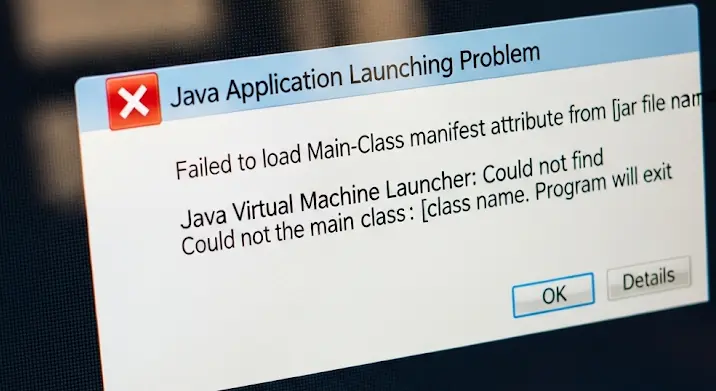
A Java egy elengedhetetlen technológia sok alkalmazás és weboldal működéséhez. Viszont a telepítése és a futtatása néha fejtörést okozhat. Ebben a cikkben átfogóan bemutatjuk a leggyakoribb Java telepítési és működési problémákat, valamint a lehetséges megoldásokat.
1. A Telepítésnél Kezdődik Minden
Sok probléma forrása már a telepítési folyamatnál gyökerezik. Fontos, hogy a megfelelő verziót töltsük le a rendszerünkhöz. A 32 bites operációs rendszerhez a 32 bites, a 64 biteshez pedig a 64 bites verzió szükséges. Ellenőrizhetjük, hogy milyen operációs rendszerünk van a Gépház -> Rendszer -> Névjegy menüpontban (Windows) vagy a Rendszerbeállítások -> Rendszerinformációk alatt (macOS).
Letöltéskor mindig a hivatalos Oracle weboldalt vagy az OpenJDK-t részesítsük előnyben, elkerülve a potenciálisan kártékony, módosított telepítőket. A telepítés során figyeljünk oda, hogy ne hagyjuk ki a környezeti változók beállítását (erről később részletesen). Egyes telepítők ezt automatikusan elvégzik, de előfordulhat, hogy manuálisan kell beállítanunk.
2. A Környezeti Változók Sötét Oldala
A környezeti változók a Java működésének egyik kulcseleme. Két legfontosabb változó a JAVA_HOME és a Path. A JAVA_HOME változó a Java telepítési könyvtárára mutat (például: C:Program FilesJavajdk-17). A Path változó pedig tartalmazza a JAVA_HOMEbin könyvtárat, így a rendszer bárhonnan megtalálja a Java futtatható fájljait (java.exe, javac.exe).
Hogyan ellenőrizhetjük és állíthatjuk be a környezeti változókat?
- Windows: Gépház -> Rendszer -> Névjegy -> Speciális rendszerbeállítások -> Környezeti változók.
- macOS/Linux: Terminálban szerkesztenünk kell a
.bash_profile,.zshrcvagy.bashrcfájlokat (attól függően, melyik a rendszerünk által használt shell konfigurációs fájl). Például:export JAVA_HOME=/Library/Java/JavaVirtualMachines/jdk-17.jdk/Contents/Homeésexport PATH=$PATH:$JAVA_HOME/bin. A változások életbelépéséhez a terminált újra kell indítani, vagy asource ~/.bash_profile(vagy a megfelelő fájl) parancsot futtatni.
Ha a környezeti változók nincsenek megfelelően beállítva, a parancssorba beírva a java -version vagy javac -version parancsokat a rendszer nem fogja megtalálni a Java-t, és hibaüzenetet fogunk kapni.
3. Verziókonfliktusok és Kompatibilitási Problémák
Gyakran előfordul, hogy több Java verzió is telepítve van a gépünkön. Ez önmagában nem probléma, de ha egy adott alkalmazás egy specifikus Java verziót igényel, akkor gondok adódhatnak. Ilyenkor be kell állítani, hogy az adott alkalmazás melyik Java verziót használja. Ezt általában az alkalmazás konfigurációs fájljában vagy a rendszer környezeti változóiban tehetjük meg.
Régi alkalmazások futtatásakor előfordulhat, hogy a legújabb Java verzióval nem kompatibilisek. Ilyenkor érdemes kipróbálni egy régebbi Java verziót (pl. 8 vagy 11), és beállítani, hogy az adott alkalmazás azt használja.
4. Tűzfal és Antivírus Beállítások
A tűzfal és az antivírus programok néha blokkolhatják a Java futtatását, különösen, ha az egy ismeretlen forrásból származik. Ellenőrizzük a tűzfal és az antivírus beállításait, és adjunk engedélyt a Java számára, hogy kommunikálhasson a hálózaton.
5. Hibás Java Kód
Persze nem zárhatjuk ki azt sem, hogy a probléma a Java kódban rejlik. Ha egy Java alkalmazás nem indul el, akkor először is ellenőrizzük a kódot, nincs-e benne valamilyen hiba. Használhatunk egy IDE-t (Integrated Development Environment), például Eclipse-t, IntelliJ IDEA-t vagy NetBeans-t, amelyek segítenek a hibák megtalálásában és javításában.
A stack trace (verem nyom) egy nagyon hasznos eszköz a hibakereséshez. Ha egy kivétel keletkezik, a stack trace megmutatja, hogy a program melyik részén történt a hiba. Ez segít behatárolni a probléma forrását.
6. Emlékezetkezelési Problémák (OutOfMemoryError)
Ha a Java alkalmazás túl sok memóriát használ, akkor OutOfMemoryError kivétel keletkezhet. Ennek több oka is lehet: túl nagy adatmennyiséget próbálunk feldolgozni, vagy memóriaszivárgás van a kódban. A problémát a Java Virtual Machine (JVM) paramétereinek beállításával lehet orvosolni. A -Xms paraméterrel állíthatjuk be a kezdeti memóriaméretet, a -Xmx paraméterrel pedig a maximális memóriaméretet. Például: java -Xms512m -Xmx2048m MyApp.
7. JAR Fájlokkal Kapcsolatos Problémák
A JAR (Java Archive) fájlok tömörített formátumban tartalmazzák a Java osztályokat és a hozzájuk tartozó erőforrásokat. Ha egy JAR fájl sérült, vagy hiányoznak belőle bizonyos fájlok, akkor az alkalmazás nem fog elindulni. Ellenőrizzük, hogy a JAR fájl nem sérült-e, és hogy minden szükséges függőség rendelkezésre áll-e. A függőségek kezelésére használhatunk olyan eszközöket, mint a Maven vagy a Gradle.
Összegzés
A Java telepítési és működési problémák sokfélék lehetnek, de a legtöbb probléma egyszerűen megoldható, ha a fent említett lépéseket követjük. Fontos, hogy figyelmesen olvassuk el a hibaüzeneteket, és keressünk megoldást az interneten. Ne feledjük, a Java közösség hatalmas, és rengeteg forrás áll rendelkezésünkre a problémák megoldására.
